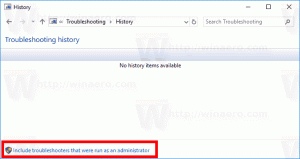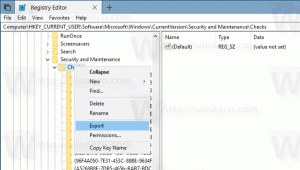Sådan deaktiveres Windows Defender Security Center
Windows 10 Creators Update version 1703 bragte endnu en ændring til Windows 10's brugergrænseflade. Der er en ny app kaldet Windows Defender Security Center. Det er blevet til for at hjælpe brugeren med at kontrollere sine sikkerheds- og privatlivsindstillinger på en klar og nyttig måde. Mange brugere vil gerne deaktivere det. Her er hvordan.

Før du fortsætter, er her, hvad du behøver at vide. Bliv ikke forvekslet mellem Windows Defender og Windows Defender Security Center. Windows Defender er den indbyggede antivirussoftware, som giver realtidsbeskyttelse mod trusler. Windows Defender Security Center-appen er blot et dashboard, som giver dig mulighed for at spore din beskyttelsestilstand. Det kan bruges til at konfigurere forskellige sikkerhedsindstillinger som f.eks SmartScreen. Det viser et ikon i proceslinjen. I de fleste tilfælde og for mange brugere kan det være nok til deaktiver Windows Defender og/eller fjern
Defender Security Center-appens bakkeikon. Hvis dette ikke er nok for dig, kan du deaktivere det her.Reklame
For at deaktivere Windows Defender Security Center, gør følgende.
- Download den bærbare app ExecTI, og pak den ud til enhver mappe, du kan lide: Download ExecTI.
- Fjern blokering den downloadede fil.
- Brug ExecTI til at køre "regedit.exe"-appen. Se skærmbilledet nedenfor.
 Dette åbner en ny forekomst af Registreringseditor app kører med TrustedInstaller-tilladelser, så det giver dig mulighed for at ændre den nødvendige registreringsnøgle.
Dette åbner en ny forekomst af Registreringseditor app kører med TrustedInstaller-tilladelser, så det giver dig mulighed for at ændre den nødvendige registreringsnøgle. - Gå til følgende registreringsdatabasenøgle:
HKEY_LOCAL_MACHINE\SYSTEM\CurrentControlSet\Services\SecurityHealthService

- Til højre skal du ændre 32-bit DWORD-værdien med navnet Start. Skift dens værdidata fra 2 til 4.

Dette vil deaktivere tjenesten SecurityHealthService, som bruges af Windows Defender Security Center. - Nu, genstart Windows 10.
Voila, du bare deaktiveret Windows Defender Security Center. Tjenesten vil også blive deaktiveret.
Nu kan du bruge den klassiske Windows Defender-app i stedet for sikkerhedscenteret. Se Få klassisk Windows Defender i Windows 10 Creators Update.
For at gendanne appen skal du køre registreringseditoren fra ExecTI igen. Gå til nøglen
HKEY_LOCAL_MACHINE\SYSTEM\CurrentControlSet\Services\SecurityHealthService
og ændre startværdien fra 4 til 2. Genstart din computer for at genaktivere Windows Defender Security Center-appen.
Det er det.